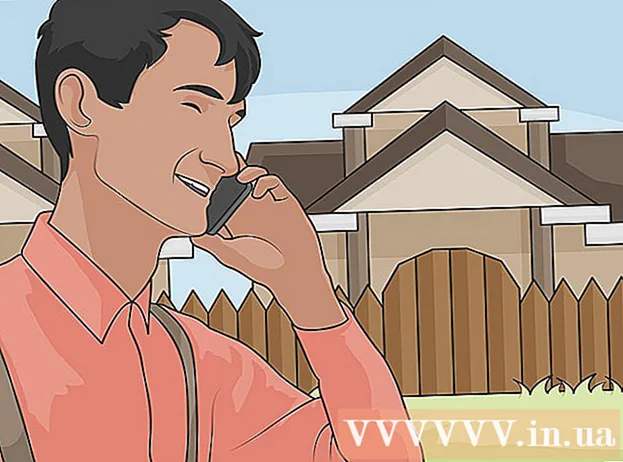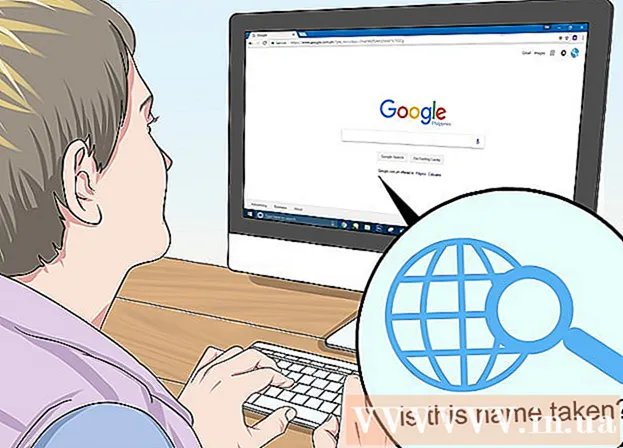Yazar:
Eugene Taylor
Yaratılış Tarihi:
12 Ağustos 2021
Güncelleme Tarihi:
1 Temmuz 2024

İçerik
- Adım atmak
- Yöntem 1/3: Emoji Klavyesini Etkinleştirme
- Yöntem 2/3: Emoji klavyesini kullanma
- Yöntem 3/3: Emoji klavyesini çıkarın
Emoji'nin klavyesi, mesajlarınıza ve e-postalarınıza eğlenceli ifadeler eklemenizi sağlar ve klavyeyi kullanmak için ek yazılım indirmenize bile gerek yoktur. İOS 8'den herhangi bir iOS sürümüne uygun olan iPod, iPad veya iPhone'unuzda Emoji klavyeyi etkinleştirmek için bu makaledeki adımları izleyin.
Adım atmak
Yöntem 1/3: Emoji Klavyesini Etkinleştirme
 Emojinin ne olduğunu anlayın. Emoji Japonya'da ortaya çıkmıştır, gülen yüzler gibi simgelerden oluşan bir koleksiyondur. Klavye, yalnızca Emoji karakterlerini destekleyen cihazlar tarafından okunabilen çeşitli simgeler arasından seçim yapmanıza olanak tanır.
Emojinin ne olduğunu anlayın. Emoji Japonya'da ortaya çıkmıştır, gülen yüzler gibi simgelerden oluşan bir koleksiyondur. Klavye, yalnızca Emoji karakterlerini destekleyen cihazlar tarafından okunabilen çeşitli simgeler arasından seçim yapmanıza olanak tanır. - İOS 5 veya sonraki sürümlere sahip tüm Apple cihazları Emoji'yi destekler.
- Android ve iOS için Google Hangouts da Emoji'yi destekler.
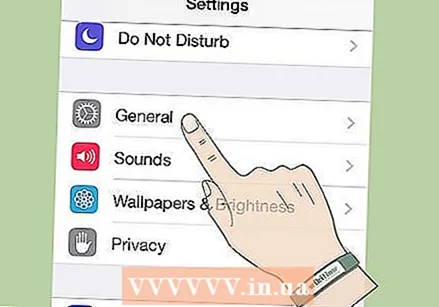 Ayarlarınızı açın. Ayarları ana ekranınızda bulacaksınız. Ardından Genel'e dokunun.
Ayarlarınızı açın. Ayarları ana ekranınızda bulacaksınız. Ardından Genel'e dokunun. 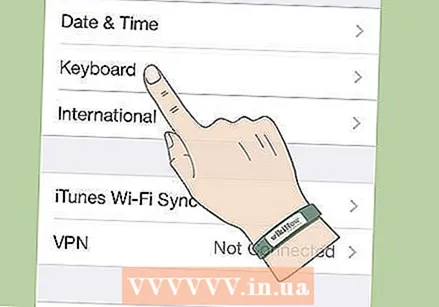 Klavye menüsünü açın. Aşağı kaydırın ve Klavye'ye dokunun. Ardından Klavyeler'e dokunun.
Klavye menüsünü açın. Aşağı kaydırın ve Klavye'ye dokunun. Ardından Klavyeler'e dokunun.  Emoji klavyesini ekleyin. Şimdi bir klavye listesi göreceksiniz. Klavye Ekle düğmesine dokunun. Emoji'yi seçin.
Emoji klavyesini ekleyin. Şimdi bir klavye listesi göreceksiniz. Klavye Ekle düğmesine dokunun. Emoji'yi seçin.
Yöntem 2/3: Emoji klavyesini kullanma
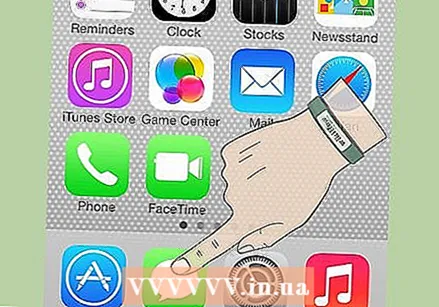 Mesaj göndermek için bir uygulama açın. Mail, iMessage, Twitter vb. Gibi mesajlar göndermek için herhangi bir programda Emoji'yi kullanabilirsiniz. Klavyenizi açmak için metin giriş alanına dokunun.
Mesaj göndermek için bir uygulama açın. Mail, iMessage, Twitter vb. Gibi mesajlar göndermek için herhangi bir programda Emoji'yi kullanabilirsiniz. Klavyenizi açmak için metin giriş alanına dokunun. 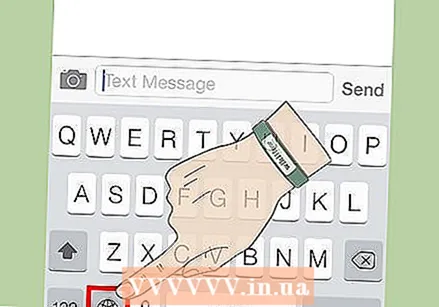 Dünya simgesine dokunun. Simgeyi boşluk çubuğunuzun yanında bulacaksınız. Emoji klavyesini görene kadar düğmeye dokunun.
Dünya simgesine dokunun. Simgeyi boşluk çubuğunuzun yanında bulacaksınız. Emoji klavyesini görene kadar düğmeye dokunun.  Emojinizi seçin. Artık istediğiniz Emojiyi arayabilirsiniz. Farklı kategoriler arasından seçim yapabilirsiniz. Saat sembolü olan ilk kategori, en çok kullandığınız ifadeleri içerir.
Emojinizi seçin. Artık istediğiniz Emojiyi arayabilirsiniz. Farklı kategoriler arasından seçim yapabilirsiniz. Saat sembolü olan ilk kategori, en çok kullandığınız ifadeleri içerir. - Her kategori içinde farklı sayfalara göz atabilirsiniz. Sayfaları değiştirmek için sola veya sağa kaydırın.
- Alıcı, Emoji'yi desteklemeyen bir cihaz kullanıyorsa, Emoji yerine boş karakterler görecektir.
Yöntem 3/3: Emoji klavyesini çıkarın
 Ayarlarınızı açın. Genel'e dokunun.
Ayarlarınızı açın. Genel'e dokunun.  Klavye menüsünü açın. Aşağı kaydırın ve Klavye'ye dokunun. Ardından Klavyeler'e dokunun.
Klavye menüsünü açın. Aşağı kaydırın ve Klavye'ye dokunun. Ardından Klavyeler'e dokunun.  Emoji klavyesini çıkarın. Burada kurulu klavyelerin bir listesini görüyorsunuz. Sağ üstteki Düzenle'ye dokunun. Emoji'nin yanındaki Sil'e dokunun.
Emoji klavyesini çıkarın. Burada kurulu klavyelerin bir listesini görüyorsunuz. Sağ üstteki Düzenle'ye dokunun. Emoji'nin yanındaki Sil'e dokunun.